KDE ist eine weltweit anerkannte Organisation, die sich die Entwicklung freier und quelloffener Arbeit zu ihrem Motto gemacht hat. Sie sind eine Community, die sich stark darauf konzentriert, Anwendungen anzubieten, die unter der Open-Source-Lizenz bereitgestellt werden können.
Dies hat wiederum dazu geführt, dass KDE zu einer der größten Linux-basierten Gemeinschaften geworden ist, in der Künstler, Entwickler, Autoren, Übersetzer, Distributoren und Menschen mit so vielen anderen Berufen zusammenkommen und zusammenarbeiten, um Software nach ihren individuellen Idealen zu produzieren. Ein solches Produkt, das immens populär geworden ist, ist Kdenlive, ein Video-Audio-Editor, der eine ausgezeichnete Linux-Alternative zu seinem Adobe-Pendant ist.
Dieser Artikel zeigt Ihnen, wie Sie Kdenlive unter Linux Ubuntu 20 installieren.04 Systeme. Wir werden auch einen kurzen Blick auf einige der wichtigen Funktionen werfen, die mit Kdenlive einhergehen.
Was ist Kdenlive?
Kdenlive ist ein professioneller Videoeditor, der von den Leuten entwickelt wurde, die bei KDE arbeiten. Es ist plattformübergreifend, verfügbar für Windows, Mac und Linux. Kdenlive ist dafür bekannt, mehrere Videoformate wie 3Gp, MKV, MP4 usw. zu unterstützen., Zusätzlich zu den vielen leistungsstarken Funktionen für seine Benutzer. Zu den wichtigsten Funktionen gehören Mehrspuren für die Audio- und Videobearbeitung, eine Vielzahl von Effekten und Übergängen sowie Anpassbarkeit.
All diese Funktionen machen Kdenlive zu einer leistungsstarken Software, weshalb der Name zu den Top-Linux-basierten Video-Editoren gehört.
Kdenlive installieren
Ubuntu bietet Benutzern mehrere Möglichkeiten, Kdenlive auf ihrem Computer zu installieren. Schauen wir uns einige davon an:
a) Installation von Kdenlive mit Snap
Die einfachste Methode zur Installation von Kdenlive ist die Verwendung des Snap Store. Snaps sind Pakete, die zum Snap-Paketmanager gehören, der von Canonical für Linux OS entwickelt wurde.
Der Vorteil der Verwendung von Snaps gegenüber anderen Repositorys besteht darin, dass es nicht auf einen bestimmten App Store angewiesen ist und diese Programme für alle Linux-Distributionen verfügbar sind. Um Kdenlive mit Snap zu installieren, geben Sie einfach den folgenden Befehl ein:
$ sudo snap install kdenliveb) Kdenlive mit dem PPA-Repository installieren
Snaps wurde jedoch in Bezug auf Instabilität mehrfach kritisiert. Eine bessere Alternative hierfür ist die Installation von Kdenlive über das PPA-Repository.
Öffnen Sie dazu das Terminal über Strg+Alt+T oder durch suchen Terminal im Ubuntu Dash. Geben Sie nach dem Öffnen des Terminals den folgenden Befehl ein:
$ sudo add-apt-repository ppa:kdenlive/kdenlive-stableAls nächstes aktualisieren Sie Ihre Systeme, indem Sie den folgenden Befehl ausführen:
$ sudo apt-UpdateGeben Sie abschließend den folgenden Befehl ein, um Kdenlive auf Ihrem Ubuntu-System zu installieren:
$ sudo apt install kdenlivec) Installation von Kdenlive mit dem AppImage
Eine andere Möglichkeit zur Installation von Kdenlive ist die Verwendung von AppImage. Auf diese Weise können Benutzer Anwendungen ausführen, wie sie in Windows ausgeführt würden. Um diese Anwendung zu verwenden, gehen Sie auf die offizielle Website von Kdenlive und klicken Sie auf den Download-Bereich.

Klicken Sie als Nächstes auf die Schaltfläche AppImage, um Ihre Datei herunterzuladen.

Wechseln Sie nach dem Herunterladen der Datei in das Verzeichnis, in das Sie sie heruntergeladen haben, und führen Sie den folgenden Befehl aus, um ihr einen ausführbaren Status zu verleihen:
Doppelklicken Sie nun auf die AppImage-Datei und Kdenlive wird gestartet.
Verwenden des Kdenlive-Editors
Kdenlive ist extrem einfach zu bedienen und bietet eine sehr benutzerfreundliche Oberfläche. Zuerst müssen Sie alle Videos, die für die Bearbeitung benötigt werden, zu Ihrem hinzufügen Projektbehälter, die auf der linken Seite des Editors zu finden ist.
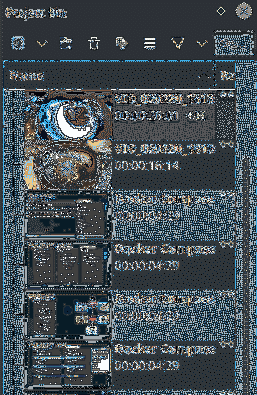
Eine der besten Eigenschaften von Kdenlive ist die Unterstützung für Mehrspurbearbeitung. Dadurch können Benutzer problemlos mehrere Video- und Audiospuren gleichzeitig bearbeiten und bearbeiten. Mit Kdenlive können Sie auch eine bestimmte Audiospur stummschalten, Markierungen hinzufügen, Spuren sperren und sogar eine Videospur ausblenden. Diese Spuren können verschoben oder in der Größe geändert werden, und Segmente können ausgeschnitten werden. Alle verfügbaren Tracks sind in zu sehen Projektbehälter im Bild oben.
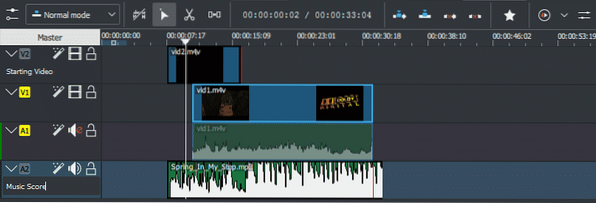
Sie können Ihrem Editor auch weitere Spuren hinzufügen oder die zusätzlichen oder nicht verwendeten Spuren löschen. Klicken Sie mit der rechten Maustaste auf einen beliebigen Track und diese Optionen werden angezeigt.
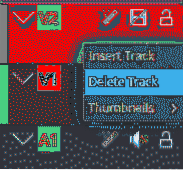
Um zu überprüfen, ob Ihr Audio und Ihr Video zusammenarbeiten, können Sie die bearbeitete Version ausführen, indem Sie auf das Wiedergabesymbol klicken, wie in der Abbildung unten gezeigt:
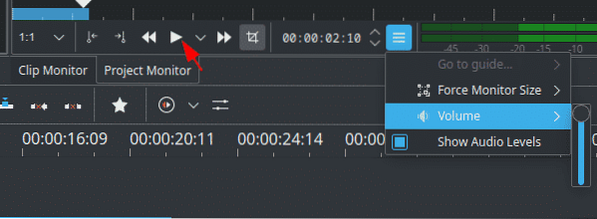
Um Ihren Bearbeitungsdateien Effekte hinzuzufügen, bietet Kdenlive eine große Auswahl an Effekten, die weiter in mehrere Kategorien von Video und Audio unterteilt sind.
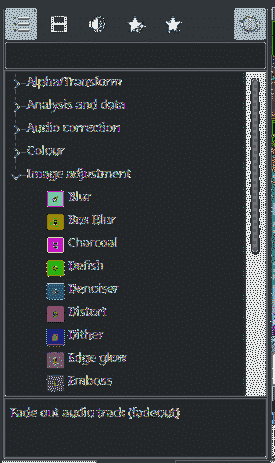
Um diese Effekte zu Ihren Spuren hinzuzufügen, ziehen Sie einfach einen dieser Effekte auf Ihre Video- und Audiospuren, und Sie können die Änderung sehen und hören. Im Folgenden haben wir beispielsweise den Fade-Out-Effekt zu einer unserer Audiospuren hinzugefügt:

Wenn Sie das Thema des Editors ändern möchten, können Sie dies tun, indem Sie auf die die Einstellungen Registerkarte und Öffnen des Farbthema Sektion.
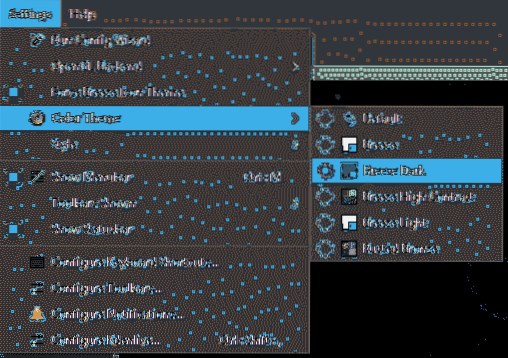
Warum KdenLive verwenden?
Kdenlive ist einer der beliebtesten Linux-basierten Editoren auf dem Markt. Es ist extrem stabil und bietet eine makellose Leistung, ohne beim Hinzufügen von Effekten oder beim Umgang mit großen Dateien zu verlangsamen oder zu stoppen. Mit jeder neuen Version sieht es viel besser aus und funktioniert viel besser als sein früheres Selbst. Das KDE-Team hat gute Arbeit geleistet und einen hochwertigen nichtlinearen Editor für Linux herausgebracht.
 Phenquestions
Phenquestions


